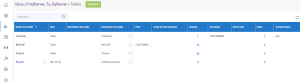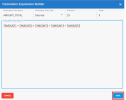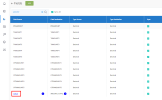Configurer les champs de table
Tel que mentionné dans Gérer les tables, une table ajoutée inclus tous les champs par défaut. Vous pouvez sélectionner les champs en fonction de ce qui vous intéresse. Supprimer certains champs permet d'accélérer la synchronisation de vos données et de prendre moins d'espace de stockage dans la destination.
Vous pouvez filtrer les données dans un champ spécifique en activant l'option Enregistrements Distincts lors de la prévisualisation des données. Pour accéder à cette option, sélectionnez un Champ dans la liste et cliquez sur l'icône de la loupe située dans le coin supérieur droit.
Pour accéder à la page Champs :
-
Dans la pageTables, cliquez sur le numéro de l'hyperlien dans la colonne Champs.
-
Modifiez des champs tel que décrit dans le tableau ci-dessous.
-
Pour ajouter des champs calculés :
-
Cliquez sur Ajouter dans le menu en haut.
-
Dans le champ Nom du Champ de Destination, saisissez un nom pour le champ destination.
-
Dans la liste déroulante Type de Champ de Destination, sélectionnez le type de résultat du calcul.
Dans cet exemple, nous recherchons le Montant Total, donc nous choisissons la valeur Decimal pour laquelle nous voulons 25 caractères (Précision) avec 5 chiffres décimaux (Échelle).
-
Dans la zone de texte Expression de Calcul, entrez votre calcul dans une instruction SQL et cliquez sur Enregistrer.
AstuceDes Variables peuvent aussi être utilisées pour la formulation des Calculs dans une requête SQL; par exemple :
FIELD * @RatioLe calcul est ajouté dans la liste.
Une fois dans la liste, vous pouvez :
- Effectuer un survol de la souris sur l'infobulle pour voir l'intégralité du calcul,
- Cliquez sur le lien Calcul pour le modifier.
-
-
Cliquez sur Enregistrer.
| Paramètre de champ | Description |
|---|---|
| Champ Destination |
Permet de modifier le nom du champ de destination. Cliquez sur la ligne de la colonne Champ Destination et entrez un nouveau nom. Important
|
| Type de Destination |
Permet de modifier le type de destination. Utilisez la liste déroulante dans l'une des lignes de la colonne pour modifier sa valeur. |
| Sync |
Identifie les champs qui sont synchronisés avec la table source pour la table de destination. Pour supprimer des champs, décochez les cases des champs inutiles. Note: Si vous supprimez la synchronisation d'un champ, celui-ci sera également supprimé de l'index. Si l'index ne contient plus de champs, il sera complètement supprimé. |
| Clé unique |
Par défaut, la Clé Unique de la table est déjà sélectionnée si la connexion source a pu fournir les informations. Au besoin, sélectionnez la clé dans la colonne Clé Unique. Note: Les index doivent être associés à toutes les clés uniques sinon le processus Valider et Construire va échouer. |
| Clé de suivi |
Clé qui identifie le champ utilisé dans la charge incrémentale. La clé de suivi que vous devez utiliser est définie par le type de suivi que vous avez choisi lors de la création de votre source. Voir Ajouter une connexion source et une connexion de destination pour plus de détails. |
| Index |
Identifie les index associés aux champs. Cliquez sur le lien pour accéder à l'index. |
| Transformation |
La fonction Transformation est souvent utilisée lors de la migration de données d'un système à un autre, surtout lorsque la nomenclature des données entre systèmes n'est pas la même. Reportez-vous à la Gérer les transformations pour plus de détails. Pour chaque champ, vous pouvez cliquer sur l'icône du crayon pour sélectionner une transformation ou cliquer sur l'icône de la baguette magique pour créer une nouvelle transformation . Astuce
Lorsque vous créez une Transformation à partir des Champs, vous pouvez importer les valeurs directement à partir de la connexion Source en cliquant sur |